- ODT on OpenOffice'i ja LibreOffice Writeri dokumentide failivorming.
- Üsna tuntud, kuid vähem populaarne Microsoft Office'i vorming, võib ODT olla rikutud kujul taastamiseks või parandamiseks natuke keerulisem. Kuid võite olla kindel, et meetodeid on ja me loetlesime need teile allpool.
- Kui tegelete igapäevaselt paljude erinevate failitüüpidega, kontrollige seda Failide avamise juhend ja hankige õiged tööriistad, mis võimaldavad mis tahes faililaiendit avada.
- Avastage julgelt meie Veaotsingu jaotur samuti.

See tarkvara hoiab teie draiverid töökorras ja hoiab teid kaitstud tavaliste arvutivigade ja riistvaratõrgete eest. Kontrollige kõiki draivereid nüüd kolme lihtsa sammuga:
- Laadige alla DriverFix (kinnitatud allalaadimisfail).
- Klõpsake nuppu Käivitage skannimine leida kõik probleemsed draiverid.
- Klõpsake nuppu Draiverite värskendamine uute versioonide saamiseks ja süsteemi talitlushäirete vältimiseks.
- DriverFixi on alla laadinud 0 lugejaid sel kuul.
ODT on failiformaat OpenOffice'i jaoks ja LibreOffice Writer dokumendid. Kui ODT-dokument on rikutud, võib ilmuda tõrketeade Fail .odt on rikutud ja seetõttu ei saa seda avada.
Seetõttu ei saa kasutajad tavaliselt klõpsates avada rikutud ODT-faile Fail > Avatud. Kas üks teie Writeri dokumentidest on rikutud?
Sel juhul vaadake allolevaid eraldusvõimalusi ja parandage need rikutud ODT-failid kiiresti.
Kuidas lahendada ODT-failide korruptsiooniprobleeme?
- Otsige varukoopiat
- Parandage ODT-dokumente kolmanda osapoole tarkvaraga
- Uuendage LibreOffice'i või OpenOffice'i
- Sisestage rikutud fail tühja dokumenti
- Parandage ODT-failid dokumendi utiliidi Repair OpenOffice Writer abil
- Teisendage ODT ZIP-failiks
1. Otsige varukoopiat
Kõigepealt pange tähele LibreOffice Writer sisaldab Looge alati varukoopia valik. Nii et võite leida rikutud dokumendi varukoopia, kui Looge alati varukoopia valik on valitud.
Nii saate Windowsis avada ODT-dokumendi varukoopiad.
- Kõigepealt avage File Exploreri aken, klõpsates selle otseteed Windows 10 tegumiribal.
- LibreOffice'i kasutajad saavad oma varukataloogi avada sellel teel:
C: UsersxxxxxxAppDataRoamingLibreOffice 4kasutaja varukoopia.
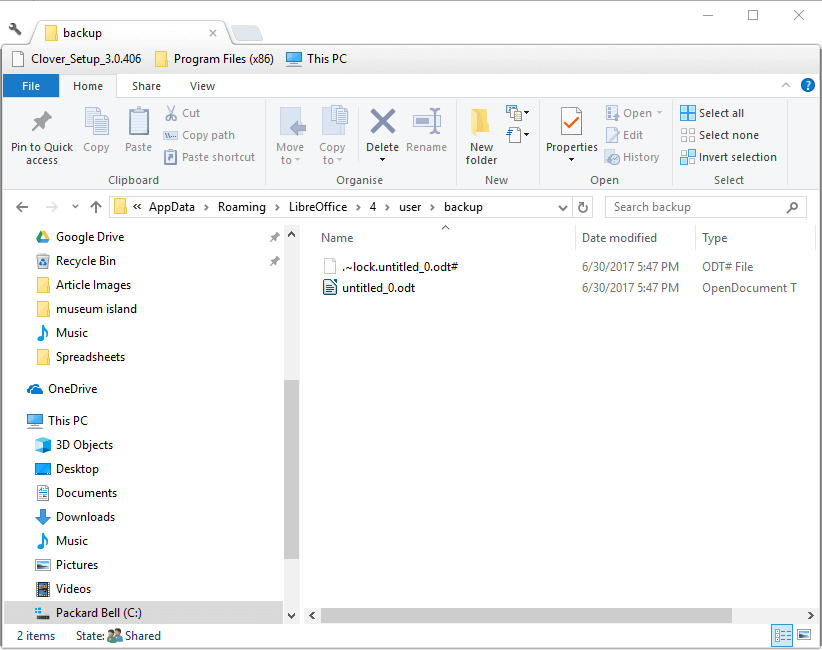
- OpenOffice'i kasutajad saavad selle tee avada File Exploreris:
C: UsersxxxxxxAppDataRoamingOpenOffice4userbackup. - See kaust võib teie rikutud dokumendi jaoks sisaldada .bak-faili. Valige vastava faili pealkirja avamiseks sealt.
- Kui varukoopia kaustas pole midagi, saate siiski tagada, et see sisaldab ODT-failide varukoopiaid järgmisel korral, kui neid vajate. Selleks avage Writer ja valige Tööriistad > Valikud.
- Topeltklõps Koormus/Salvesta selle valikukategooria laiendamiseks.
- Seejärel klõpsake otse allpool kuvatud sätete avamiseks nuppu Üldine.
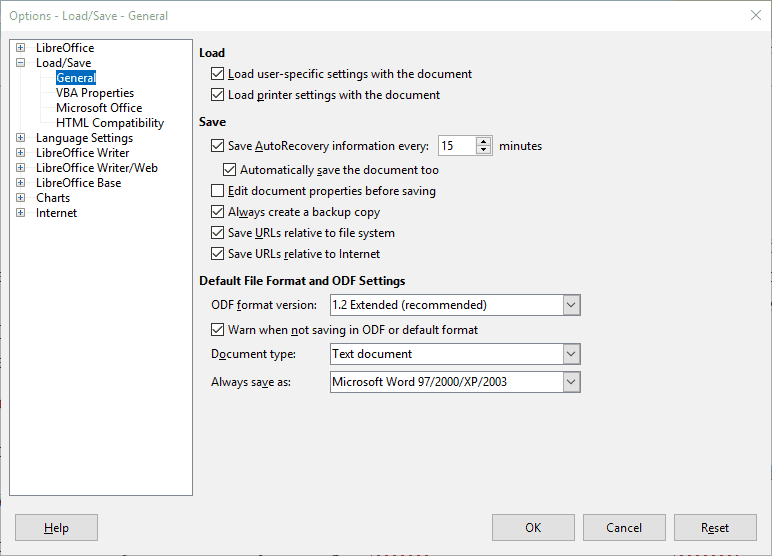
- Valige Looge alati varukoopia valik.
- Lisaks klõpsake nuppu Salvesta ka dokument automaatselt märkeruut.
- Klõpsake nuppu Okei nuppu Valikute aknas. Kui te ei saa algseid ODT-faile avada, on teil Writeri dokumentidest muud koopiad.
2. Parandage ODT-dokumente kolmanda osapoole tarkvaraga
Kuigi tööriistadest, mis suudavad parandada Microsoft Office'i faile, pole puudust, pole OpenOffice'i vormingud nii populaarsed. Seega on rikutud ODT-failide parandamiseks ainult mõned kolmanda osapoole utiliidid.
Hetman Office Recovery on üks sellistest vahenditest, mis kompenseerib kogu turgu oma võimsate ja terviklike remondi- ja taastefunktsioonidega.

See tarkvara pakub kohalike failide tuge Microsofti populaarsetele vormingutele nagu DOCX, DOC, XLS, XLSX, aga ka ODT, ODS, PDF-failidele ja muule.
Tegelikult on mitmekülgsus Hetman Office Recovery põhiomadus ja see teeb õigeks oma mainet, sujuvalt töötamine igat tüüpi platvormide, seadmete, andmekandjatega, sealhulgas kõigi SSD, HDD, USB-draivide, NAS-ide ja kõigi FAT-i versioonidega ning NTFS.
Veelgi enam, isegi kahjustatud seadmed ei saa selle võimsa ODT-taastetööriista vastu astuda.
Keerukate kettaanalüüsi algoritmide abil aitab Hetman Office Recovery teil ODT-faile hankida ja neile juurde pääseda (ja teised) vormindatud, jaotatud, rikutud, ligipääsmatud, kulunud ja füüsiliselt ebastabiilsetelt ketastelt ning vaheseinad.
Vaatame seda kiiresti põhijooned:
- Taastab dokumendid vormindatud ja ümberjaotatud draividest, rikutud vaheseintest, eemaldatavast andmekandjast ja salvestusseadmetest
- Ühildub täielikult Microsoft Office'i, OpenOffice'i ja muude failivormingutega
- Toetab igat tüüpi andmekandjaid (HDD, SSD, mälukaardid, USB-mälupulgad, NAS ja isegi VM)
- Täpsem Failide taastamine Mootor kahjustatud, rikutud ja ligipääsmatute seadmete andmete hankimiseks
- Edukaks taastamiseks keerukad allkirjaotsingu algoritmid
- Intuitiivne ja kasutajasõbralik liides koos integreeritud samm-sammulise viisardiga, mis aitab kogu taasteprotsessi ja terviklikkuse valideerimise kontrollimisel
- Kirjutage failid CD / DVD-le, looge ISO-pildid või laadige failid üles FTP-serverisse
- Taastamiseelse eelvaate funktsioon, et vaadata taastatavate failide pisipilte ilma neid kahjustatud kettale salvestamata
- Funktsioonide otsimine ja filtreerimine failide hõlpsaks leidmiseks

Hetmani büroo taastamine
Leidke ODT-failid ja pääsete neile juurde igast seadmest, olenemata sellest, kui rikutud või rikutud nad on!
Külastage veebisaiti
3. Uuendage LibreOffice'i või OpenOffice'i
Uusimad LibreOffice'i või OpenOffice'i rakendused võivad endiselt avada ainult veidi rikutud ODT-dokumente. Nii et kontrollige, kas kasutate kõige uuemat LibreOffice'i või OpenOffice'i sviidid.
Kontoripaketi värskendamiseks klõpsake nuppu Abi > Kontrolli kas uuendused on saadaval. Otse allpool kuvatav aken annab teada, kas on uuemat paketti. Kui jah, vajutage nuppu Lae alla häälestusviisardi hankimiseks.
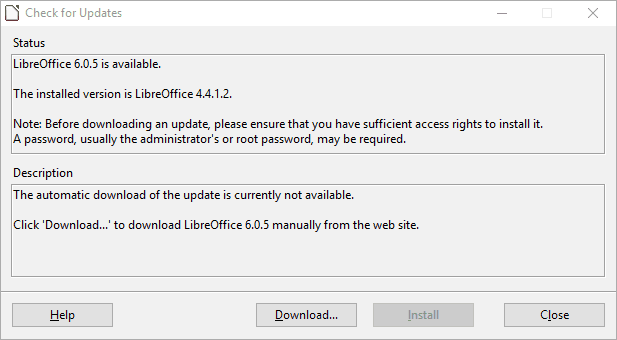
4. Sisestage rikutud fail tühja dokumenti
See on veel üks trikk, mis võib avada Writeris rikutud ODT-dokumendid. Kirjanik sisaldab Sisesta menüü, kust saate valida faili tühja dokumendi sisestamise.
Seega võib rikutud faili sisestamise valimine avada selle tühjas dokumendis. Selleks avage tühi dokument, klõpsake nuppu Sisesta > Fail ja valige rikutud ODT-fail.
5. Parandage ODT-failid OpenOffice Writeri dokumendi parandamise utiliidi abil
Rikutud ODT-faili parandamiseks vaadake utiliiti OpenOffice Writeri dokumendi parandamine. See on veebitööriist, mida saate avada sellel lehel.
Vajutage Valige nupp ODT-faili valimiseks. Siis saate vajutada Turvaline üleslaadimine ja parandamine ODT parandamiseks.
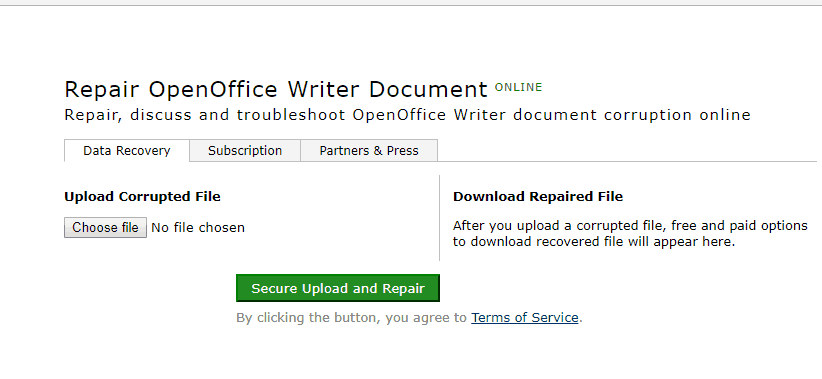
6. Teisendage ODT ZIP-failiks
See pole rikutud ODT-i parandus. Kuid võite siiski dokumendi alla laadida, teisendades selle ZIP-vormingusse. The ZIP-arhiiv võib sisaldada faili content.xml, mis säilitab dokumendi teksti XML-vormingu lausete kõrval.
Nii saate avada ODT-faili context.xml-faili:
- Kõigepealt klõpsake Windows 10 tegumiribal nuppu File Explorer.
- Avage kaust, mis sisaldab teie rikutud ODT-dokumenti.
- Paremklõpsake oma rikutud ODT-dokumendil ja valige Nimeta ümber.
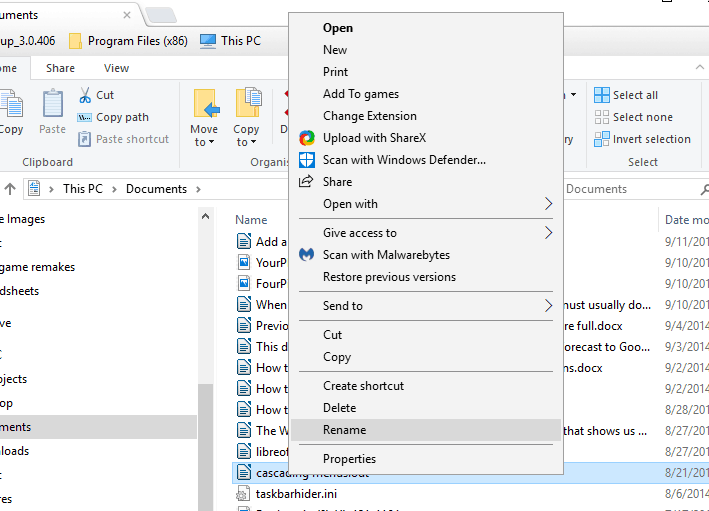
- Asendage dokumendi pealkirja lõpus olev ODT-faililaiend ZIP-ga ja vajutage sisestusklahvi.
- Klõpsake nuppu Jah avaneval dialoogiboksil Nimeta ümber.

- Kui Explorer ei hõlma dokumentide faililaiendeid, peate valima vahekaardi Vaade ja klõpsama Valikud > Muutke kausta ja otsinguvõimalusi. Klõpsake akna Kaustavalikud vahekaarti Vaade ja tühjendage märkeruut Peida teadaolevate failitüüpide laiendused valik.

- Topeltklõpsake äsja teisendatud ZIP-faili endise ODT-dokumendi jaoks.
- Vajutage Väljavõte kõik nupp, mis avab otse allpool näidatud akna.
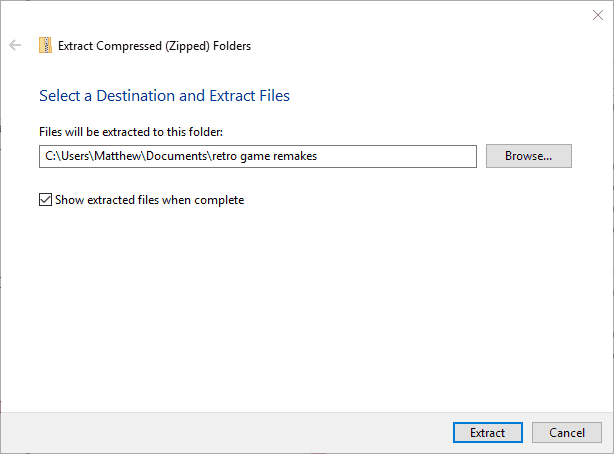
- Klõpsake nuppu Sirvige valida ZIP-faili kaustatee.
- Vajutage Väljavõte nuppu.
- Seejärel avage pakitud ZIP-kaust, mis sisaldab faili content.xml.
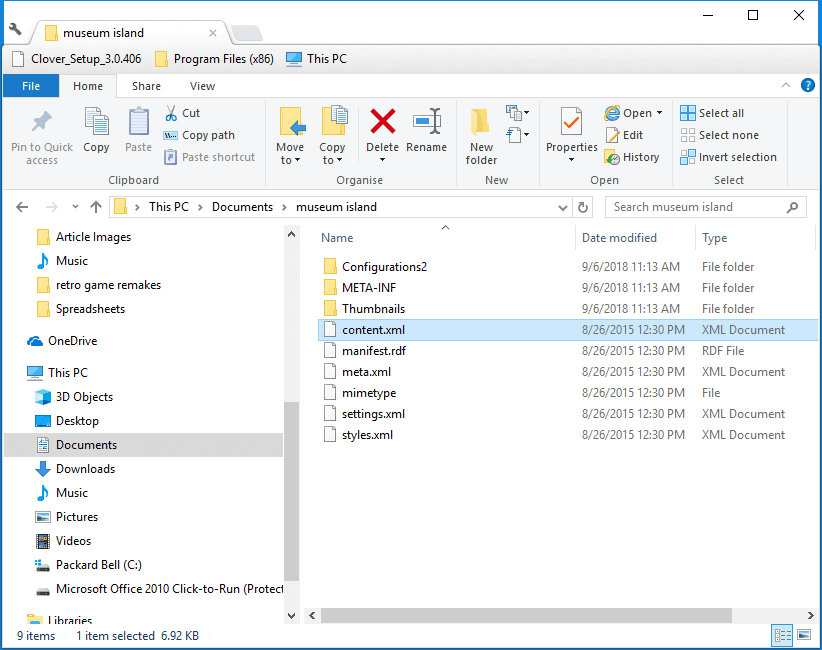
- Paremklõpsake sisu.xml ja valige Avage koos > Märkmik. See avab selle Notepadis, nagu on näidatud otse allpool.
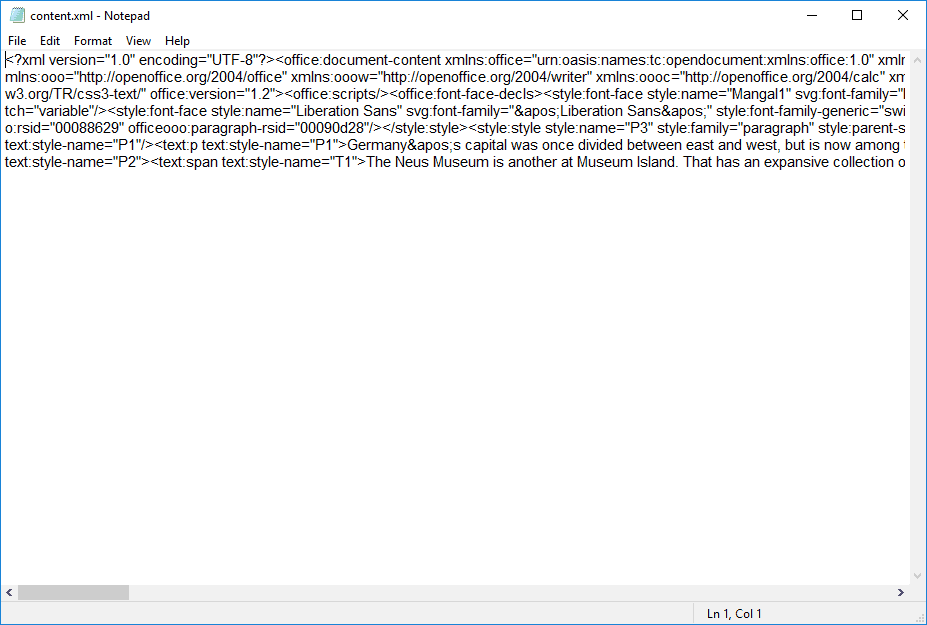
- XML sisaldab kogu originaaldokumendi teksti koos lausete vormindamisega. XML-i saate kopeerida ja kleepida tühja OpenOffice'i või LibreOffice'i dokumenti, valides teksti ja vajutades kiirklahve Ctrl + C ja Ctrl + V.
- Pärast XML-faili kleepimist tühja dokumenti saate sellest kõik XML-laused kustutada.
- Klõpsake nuppu Fail > Salvesta kui selle ODT-dokumendina salvestamiseks.
Nii saate avada ja parandada rikutud ODT-dokumente. Mõni ülaltoodud näpunäide võib olla kasulik ka rikutud OpenOffice ODB-, ODS-, ODP- ja ODG-failide taastamiseks.
Kas teate muid lahendusi? Jagage julgelt oma kogemusi, jõudes allpool olevasse kommentaaride jaotisse.


